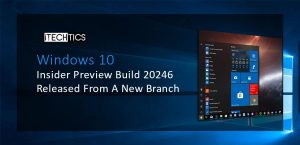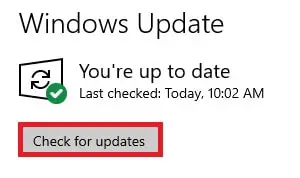微软发布了一个新构建开发渠道为内部人士释放一个新的分支Windows 10,建立20246年。
与许多bug修复和改进,微软也决定改变他们释放他们的分支机构内部预览版本。因此,您可能会注意到,这个构建正在释放FE_RELEASE分支而不是先前MN_RELEASE分支,提到的Windows更新,当下载新的构建。
让我们进一步挖掘,看看新的构建带来。
表的内容
有什么新的预览建立在Windows 20246
微软转向内部预览版本的新分支
正如上面提到的,微软决定搬到一个新部门管理其Dev版本称为FE_RELEASE频道。微软此前MN_RELEASE转向了分支早在2020年5月。然而,他们已经决定将他们释放到另一个部门优先考虑他们所有的工作从一个特定的分支。
微软警告说,一些特性,比如voice-typing,theme-aware闪屏和其他一些小的功能已被移除在这个构建临时和最终将带回来的这种转变。所以不要担心,你的一些特性可能会消失。他们将重新更新的版本。
删除日历应用程序预览经验
微软还指出,日历应用程序很快就会经历一个变化,其新形象将被带回其老,看起来优雅漂亮。
然而,他们确保他们的用户,微软正在给最好的日历体验。
更新为开发人员
一段时间以来,微软已经发布新的更新发布的每个构建的开发商开发渠道。下面是他们不得不说:
Windows SDK现在飞行持续开发渠道。,每当一个新操作系统构建导程的开发渠道,相应的SDK也将导程。
微软
你现在可以下载的sdk内幕的官方网站。注意,您将需要登录微软账户注册的Windows内部程序。
变化和修复内幕预览建立在Windows 20246
微软还解决了一些问题,与老版本用户体验。这里是一个列表,这个新建立的固定问题和改进:
- 一个新命令
wsl。exe -安装添加了自动安装Linux发行版。用户现在可以使用此命令来快速设置WSL实例就是准备好了。 - 的问题KMODE_EXCEPTION bugcheck已经解决当用户使用特定的虚拟化技术。
- 一些设备的问题不能够连接到网络运行伪安全Web保护一直是固定的。
- 出现在tcpip bugcheck。系统已经固定。
- 产生的问题选择按钮在Windows更新时间不做任何处理。
- 缩略图在一个意想不到的边界悬停在一个项目在Task视图已经固定。
- chkdsk被停留在100%的问题已经解决。
- 导致崩溃的问题而断开一个音频设备在音频已经解决。
- 一个问题,Windows更新页面无法加载如果wi - fi连接到一个设备没有一个互联网连接固定。
- 设置应用程序崩溃的问题当访问更新页面和安全一直照顾。
- 存储设置中设置应用程序显示更多的空间比是可见的文件资源管理器已经解决,以及其他问题在相同的页面上。
已知的问题
与每一个新建造的开发渠道,这个更新也有一些问题,微软意识到。这里是一个列表,这些已知问题:
- 二级传动的问题(非os驱动器)安装后无法进入游戏的商店已经被报道。微软已经提出了一个解决方法:你必须改变默认的位置存储在安装之前。这可以通过:
设置- >存储保存- >更改新内容。 - 时更新进程挂起长时间下载20246年新的构建。
- 住在任务栏预览固定网站所有业内人士尚未发表。因此,用户可能会看到一个空白的或者灰色图像时,鼠标悬停在任务栏缩略图。
- 新的任务栏already-pinned网站经验尚不活跃。用户可以re-pin而把他们从边缘:/ /应用程序页面。
- 微软目前正在修复DPC_WATCHDOG_VIOLATION bugcheck一些用户体验。
- 一些用户体验,任务栏可能是模糊的电源按钮开始菜单。
- 一些Windows内部人士可能会经历Windows PowerShell崩溃与ARM架构设备上。微软已经为用户提供了一个解决方案运行32位版本的PowerShell或者从微软下载现代PowerShell 7存储和使用它。
大多数这些已知问题与构建进行从以前的版本中,和微软尚未确定其原因并修复它们。让我们等待新建立微软是否进展在修复这些问题,或者他们只是介绍了新的。
如何安装Windows 10内幕预览建造20246
如果你订阅了Windows内部程序的开发渠道,那么你应当自动接收通过Windows更新新的更新。然而,如果你急于得到更新,没有等待,这是你能做什么。
- 导航到以下位置:
开始菜单- >设置- >更新与安全- > < class = " rank-math-link " href = " https://www.itechtics.com/limit-windows-update-bandwidth/ " > < / > Windows更新 - 现在点击检查更新右边,计算机将开始扫描任何新可用更新。
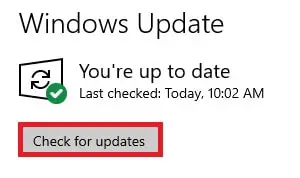
- 扫描时,点击下载,安装应该开始。
目前还没有独立的ISO供用户重新安装。
第六个周年徽章
已经有六年微软开始其内部程序。庆祝他们的成就,他们已经发布了徽章为业内人士声称通过微软账户。访问反馈中心- >成就你的徽章。
回滚10内幕预览/删除Windows更新
如果你不希望保持安装更新预览出于某种原因,你总是可以回滚到之前的构建的操作系统。然而,这只能执行后未来10天内安装新的更新。
回滚后10天,您将需要运用这个技巧。
清理后安装Windows更新
如果你想节省空间安装Windows更新之后,您可以运行下面的命令:
dism。exe /网络/ Cleanup-Image / AnalyzeComponentStore
dism。exe /网络/ Cleanup-Image / StartComponentCleanup
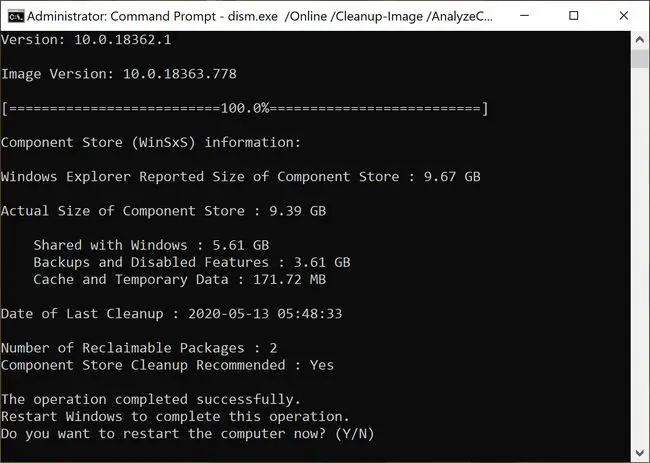
你可以了解所有关于微软的内部程序看看如何加入和管理它们。你也可以加入Windows内部程序没有创建或注册你的微软账户。